Ako organizirate sastanak s više sudionika, možete svakom sudioniku dodijeliti uloge da biste utvrdili tko može što učiniti na sastanku.
Postoje tri uloge koje možete odabrati: suorganski organizator, izlagač i sudionik. Suorganski organizatori i izlagači zajednički koriste većinu dozvola organizatora, dok su sudionici pod kontrolom.
U nastavku su navedene specifične mogućnosti svake uloge:
|
Mogućnost |
Organizator |
Suorganisnik |
Izlagač |
Sudionik |
|---|---|---|---|---|
|
Govor i zajedničko korištenje videozapisa |
|
|
|
|
|
Sudjelujte u čavrljanju na sastanku |
|
|
|
|
|
Zajedničko korištenje sadržaja |
|
|
|
|
|
Privatni prikaz datoteke programa PowerPoint koju zajednički koristi netko drugi |
|
|
|
|
|
Preuzimanje kontrole nad tudjom prezentacijom programa PowerPoint |
|
|
|
|
|
Isključivanje zvuka drugih sudionika |
|
|
|
|
|
Spriječite sudionike da sami utišate zvuk |
|
|
|
|
|
Uklanjanje sudionika |
|
|
|
|
|
Primajte osobe iz predvorja |
|
|
|
|
|
Promjena uloga drugih sudionika |
|
|
|
|
|
Pokretanje ili zaustavljanje snimanja |
|
|
|
|
|
Pokretanje ili zaustavljanje transkripcije uživo |
|
|
|
|
|
Upravljanje sobama za pojedinačne sastanke |
|
|
||
|
Promjena mogućnosti sastanka |
|
|
||
|
Dodavanje ili uklanjanje aplikacije |
|
|
|
|
|
Korištenje aplikacije* |
|
|
|
|
|
Promjena postavki aplikacije |
|
|
|
*Osobe u ulogama izlagača koji nisu prijavljeni ne mogu vidjeti ni primati druge iz predvorja na webu i na radnoj površini aplikacije Teams.
Promjena uloga sastanka
Prije sastanka
Da biste mogli dodjeljivati uloge, morat ćete poslati pozivnicu za sastanak.
Kada to učinite, idite na Kalendar 
To će vas dovesti na web-stranicu na kojoj će vam se u odjeljku Tko izlagati prikazivati prikazuju odabiri su organizatora i sljedeće mogućnosti?
|
Tko može izlagati? |
Što se događa |
|---|---|
|
Svi |
Svi koji imaju pristup vezi na sastanak uključit će se u sastanak kao izlagač. |
|
Osobe u mojoj tvrtki ili ustanovi |
Samo će osobe u tvrtka ili ustanova biti izlagači. Vanjski će se sudionici pridružiti kao sudionici. |
|
Određene osobe |
Izlagači će biti samo osobe koje odaberete s popisa pozvanih osoba. Svi ostali pridružit će se kao sudionici. |
|
Samo ja |
Samo će organizator biti izlagač. Svi ostali sudionici pridružit će se kao sudionici. |
Imajte na umu nekoliko stvari:
-
Pozivnicu za sastanak morat ćete poslati izravno svima koje želite odabrati kao izlagača.
-
Suorganci ne mogu mijenjati sastanak prije nego što započne.
-
Vanjski sudionici ne mogu biti izlagači ni su organizatori.
-
Uloga organizatora sastanka ne može se promijeniti.
Napomena: Mogućnost odabira određenih izlagača još nije dostupna za sastanke kanala.
Tijekom sastanka
Postoje dva načina na koje vi ili suorganski organizator možete promijeniti tu uloge dok je sastanak u tijeku:
-
Idite na

Napomena: Ako se sastanak ponavlja, sve promjene koje unesete u mogućnosti Sastanak primijenit će se na sva pojavljivanja sastanka.
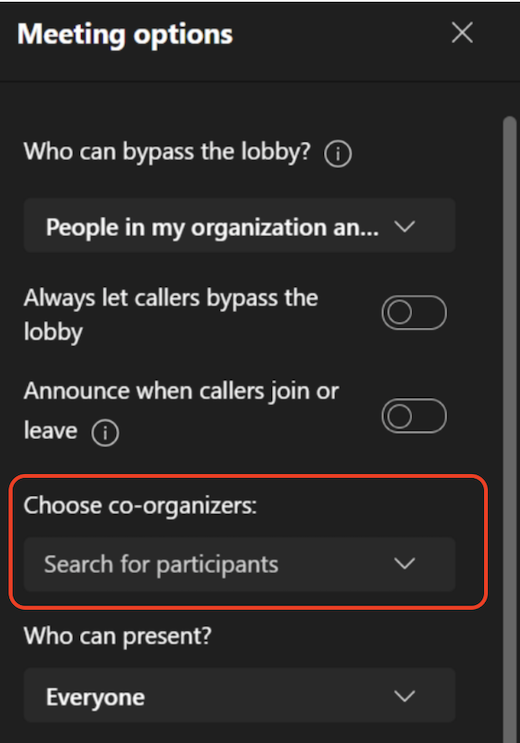
-
Odaberite Prikaži sudionike u kontrolama sastanka da biste vidjeli popis svih osoba na sastanku. Zadržite pokazivač iznad imena osobe čiju ulogu želite promijeniti, a zatim odaberite Dodatne mogućnosti. Ondje odaberite Mogućnost Postaviizlagača ili Postavittendee.
Napomene:
-
Ako se sastanak ponavlja, dodjele uloga izvršene na taj način primijenit će se samo na trenutni sastanak. Za buduća pojavljivanja sudionici će zadržati ulogu koja im je dodijeljena na stranici Mogućnosti sastanka .
-
Ako netko napusti sastanak, a zatim se kasnije ponovno pridružite sastanku, ponovno će se uključiti u zadnju ulogu koja mu je dodijeljena.
-











